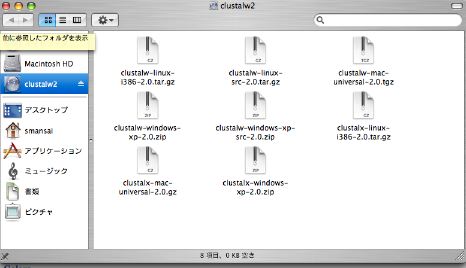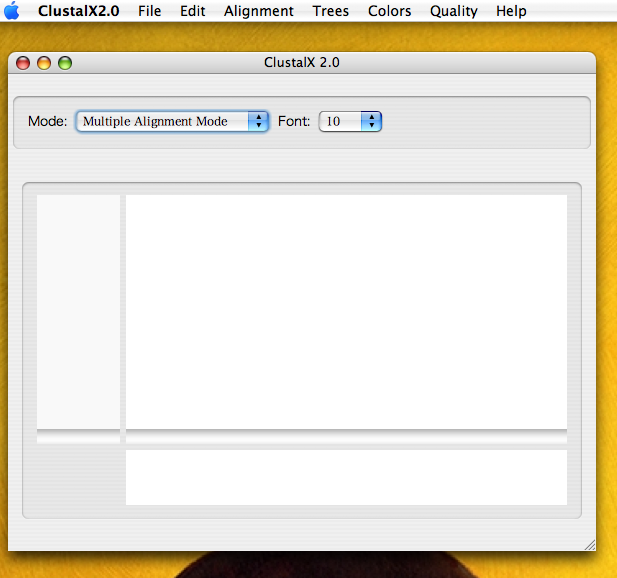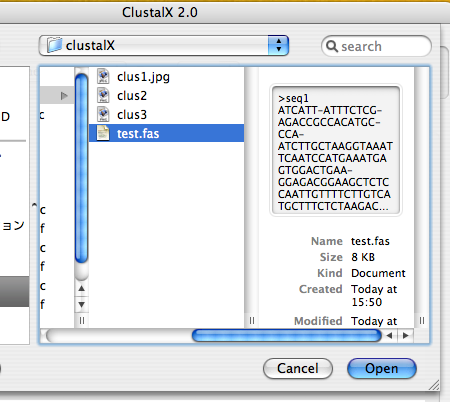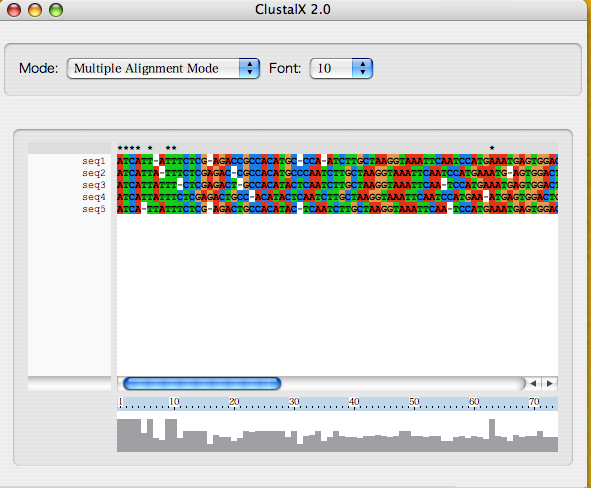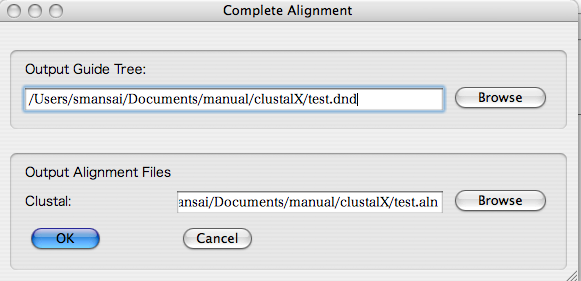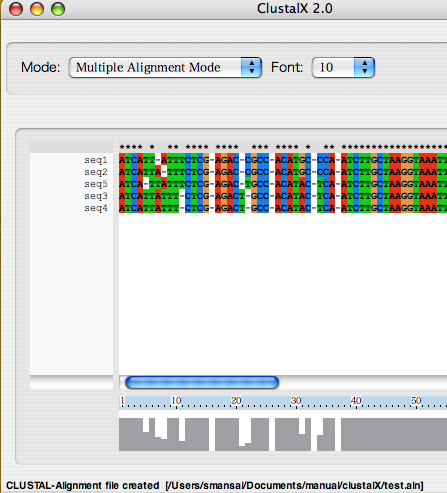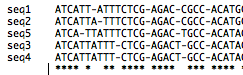「clustal X」の編集履歴(バックアップ)一覧に戻る
clustal X - (2007/11/20 (火) 16:12:58) の編集履歴(バックアップ)
clustal X の使い方 071120
clustal Wはアライメントを行うソフトです。
Wはコマンドラインで動くもので、Xはそれをインターフェィス化したものです。
バージョンが新しくなってかっこ良くなりました。
上であげたMEGAにclustal W が入っている上、clustal X単体では作成したtreeを見たり、
配列を編集したりする機能が劣るため、個人的にはMEGAやbioeditみたいな
いろいろできるソフトを使えるようになった方が便利だと考えていますが、
とりあえずwindows環境が無いなどの理由で使い方を教えてくれという要請があったためマニュアルを作成しました。
つまりmac版の説明になります。
入手法
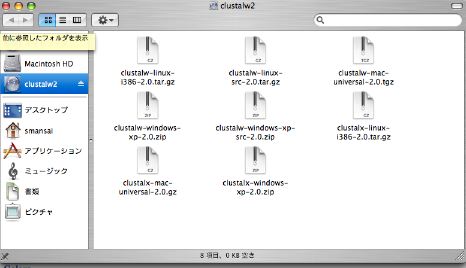
今回欲しいのはmac版のclustalXなので”clustalx-mac-universal-2.0.gz”ファイルを自分のデスクトップにドラッグ&ドロップします。
デスクトップ上でダブルクリックすると解凍されます。解凍ソフトは各自入手してください。
ファイルのダウンロードが終了したらftpサイトとの接続を解除してください。
(clustal w2のアイコンをゴミ箱に入れると解除されます)
するとデスクトップ上に

というアイコンが表示されます。
これでダウンロードはおしまい。
起動&アライメント
アイコンをダブルクリックするとclustal Xが立ち上がります
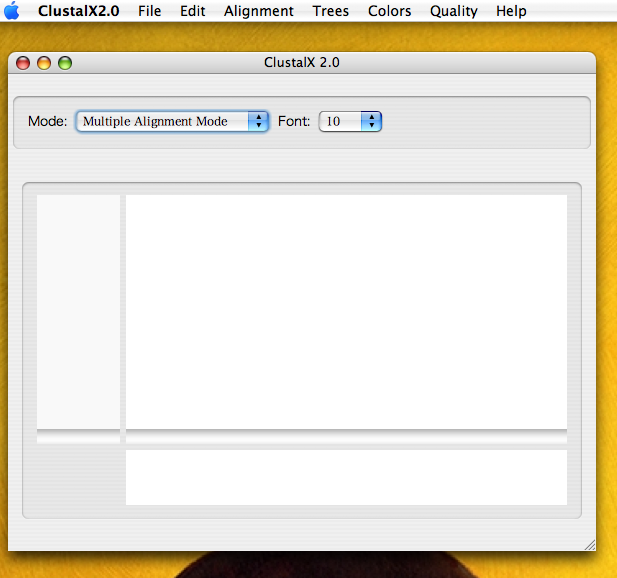
fasta形式のファイルを読み込むことができます。
(注)改行コードがUNIXのものしか正確に読み込めませんので、miなどを使って改行コードをmacからunixに変えておいてください。
メニューバーのFileをクリックするとタブが開きますのでその中の”Load sequence”をクリック。
すると読み込むファイルを選ぶことができますので、ファイルを選んで”open”をクリックしてください。
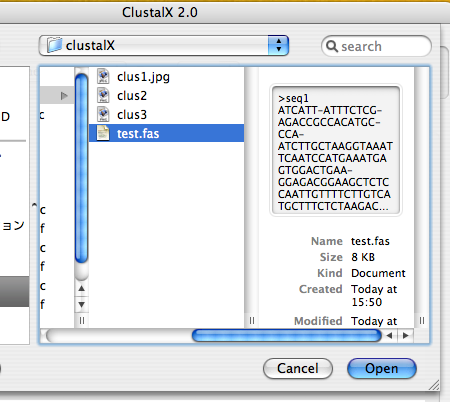
配列が正確に読み込まれたら、メニューバーのAlignmentをクリック、
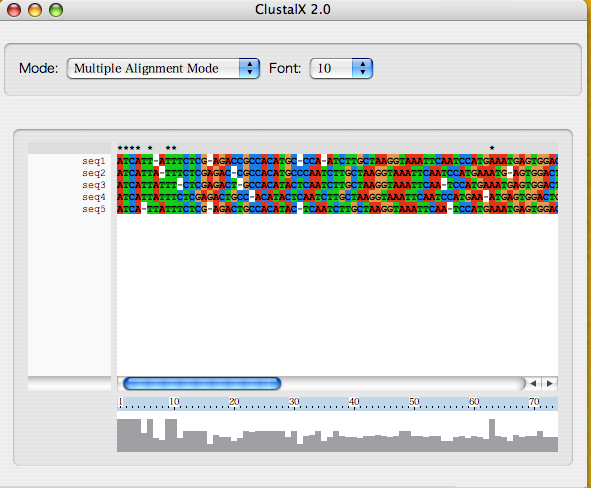
出てきたタブ内のdo complete alignmentをクリックすると
このような表示が出ますが、
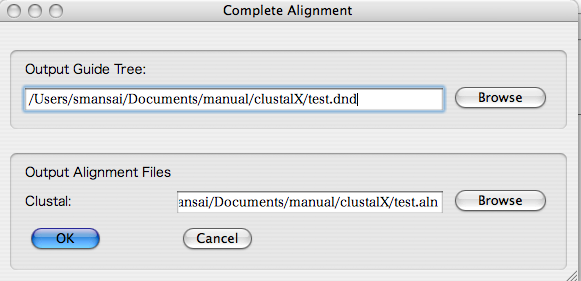
これはアライメント結果のファイルをどこに保存するか聞いているので、
とくに希望が無ければそのままOKをクリックするとアライメントが開始されます
アライメントが終了すると、画面の左下に”CLUSTAL-Alignment file created [ (あとはファイルの場所が書かれているので略)”という表示が出ます。
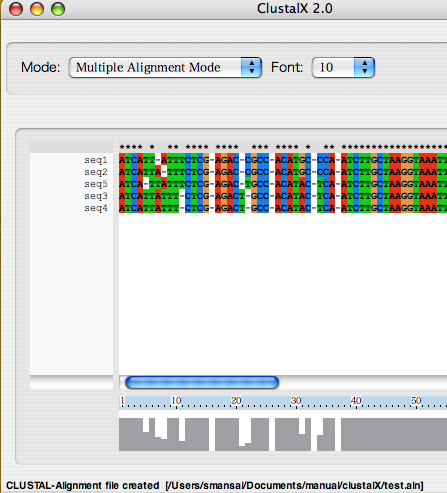
これでアライメントは終了です。
ちなみに、アライメントをするときに特に指定をしなければ、もとのfastaファイルと同じフォルダに
”ファイル名.aln”と”ファイル名.dnd”という二つのファイルが保存されています。
alnファイルは
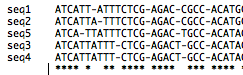
のようになっており、配列どうしをサイト毎にアライメントし、
全ての配列で塩基の状態が同じサイトには*がついているので後で多型サイトの場所を確かめたいとき等に便利です
treeの作成
メニューバーのtreeをクリックして開くタブのうち、"Drow tree"で普通のtree(デフォルトではNJtreeですがUPGMAも使えるようです),
"Bootstrap NJ tree"で、ブートストラップのtreeを作ることができます。しかし、作ったtreeを系統樹の形でみることはできないので、
treeviewなどのソフトを使う必要があります。